在使用Windows电脑办公时,总会有那么一两个文件夹是你经常会用到的,然而每一次查找文件夹都是要找好几个目标路径才能打开需要的文件夹,操作程序非常的麻烦,因此有些人开始想方法创建文件夹的快捷方式,文件夹的快捷方式应该怎么创建呢?
现在一些电脑便签软件的功能非常的实用,比如Windows电脑上常使用的便签——敬业签,其可实现悬挂在电脑桌面使用,在升级至V2.4.2版本后,还支持创建文件夹快捷方式,一键进入要查看的文件夹,下面就给大家介绍一下在Windows电脑便签敬业签上怎么创建文件夹的快捷方式?
一、将敬业签升级至V2.4.2及其以上版本,登录敬业签的账号或者密码,或者使用QQ、微信互联登录,进入便签软件的主页面。

二、在便签底部可看到一个菜单栏,软件默认情况下,底部右侧显示百度、淘宝以及京东的快捷图标,直接点击可跳转到网站,在默认的左侧位置有一个新增“+”符号。
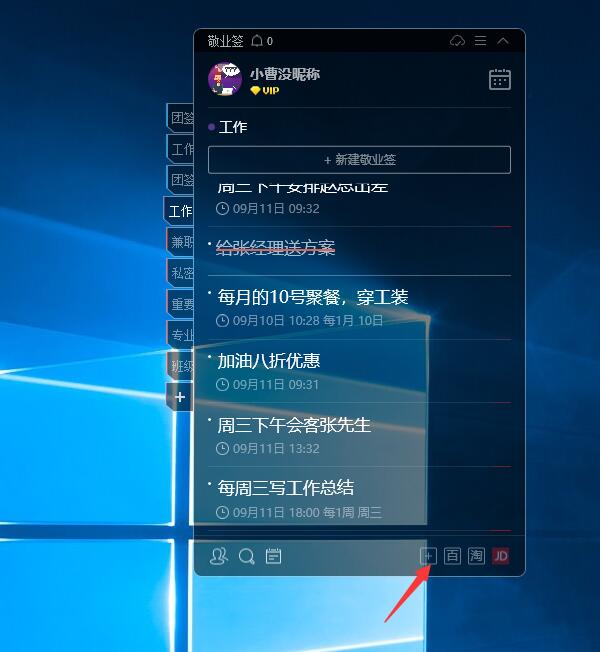
三、点击新增“+”符号,跳出一个快捷入口,在快捷入口中输入要创建的文件夹名称,地址输入文件夹的根目录路径,输入完成后点击保存。
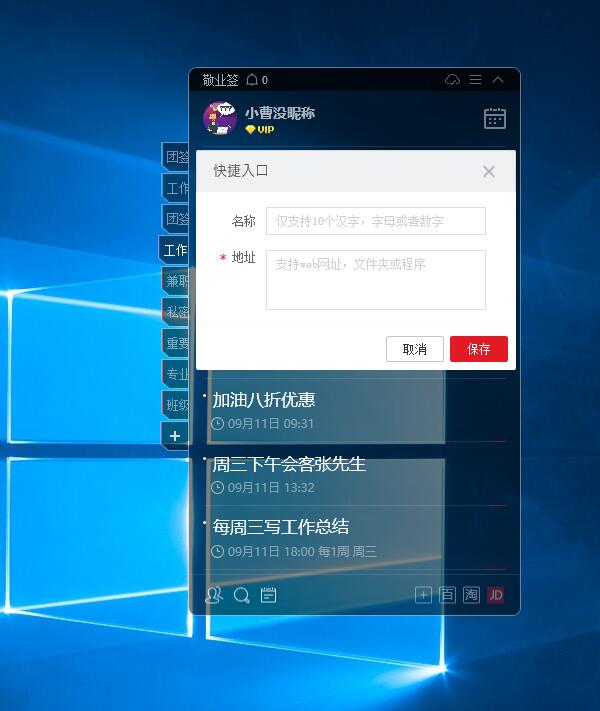

四、保存完成后,可在电脑便签敬业签底部的菜单栏中看到创建文件夹的快捷方式,点击后可快速打开文件夹。

在Windows电脑便签敬业签创建文件夹的快捷方式,可节约日常工作中找寻文件夹的时间,提高工作效率,为方便查看敬业签创建文件夹的快捷方式,建议将敬业签设置成收起悬挂置顶电脑桌面,既不影响工作,又能快速的打开文件夹。















